„Samsung Pay“ yra vienas iš paprasčiausių būdų atsiskaityti telefonu tūkstančiuose mažmeninės prekybos parduotuvių. Ši paslauga palaiko ir NFC (artimojo lauko ryšį), ir MST (magnetinę saugią transliaciją), o tai reiškia, kad ji veiks su NFC palaikančiomis mokėjimo sistemomis, taip pat su senesniais kortelių skaitytuvais. MST efektyviai imituoja kortelės perbraukimo veiksmą, leidžiantį naudoti „Samsung Pay“ bet kur.
„Samsung Pay“ nustatymas yra paprastas ir neturėtų užtrukti ilgiau nei kelias minutes laiko.
- Kaip įdiegti „Samsung Pay“ „Galaxy Note 8“
- Kaip pridėti kredito ar debeto korteles prie „Samsung Pay“
Kaip įdiegti „Samsung Pay“ „Galaxy Note 8“
- Atviras „Samsung Pay“ iš programos stalčiaus.
- Palieskite Diegti atsisiųsti ir įdiegti „Samsung Pay“ į savo telefoną. Diegimas užima 101 MB.
-
Diegimo patvirtinimo lange palieskite Diegti.

Kaip pridėti kredito ar debeto korteles prie „Samsung Pay“
Įdiegę „Samsung Pay“, pamatysite trumpą įžanginį vaizdo įrašą, kuriame paryškinamos jo savybės. Norint, kad paslauga veiktų, reikia „Samsung“ paskyros, taigi, jei nustatydami 8 pastabą neprisijungėte prie „Samsung“ paskyros, jūsų paprašys tai padaryti čia. O jei neturite „Samsung“ paskyros, galite užsiregistruoti.
„Verizon“ siūlo „Pixel 4a“ tik už 10 USD per mėnesį naujose „Unlimited“ linijose
Prisijungę prie „Samsung“ paskyros, galite pradėti kurti „Samsung Pay“ ir registruoti savo korteles.
- Palieskite Pradėti norėdami nustatyti „Samsung Pay“ savo 8 pastaboje.
- Pasirinkite Patikrinimo metodas. Galite rinktis iš keturių variantų: rainelės ir pirštų atspaudų, tik rainelės, tik pirštų atspaudų arba tiesiog PIN kodo.
-
Pasirinkę patvirtinimo metodą, palieskite Kitas.
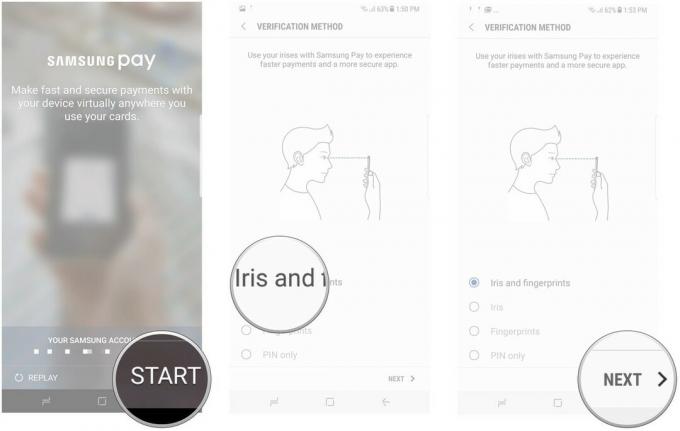
- Jei pasirinkote rainelę + pirštų atspaudus, jūsų bus paprašyta patikrinti rainelę ir pirštų atspaudus, kuriuos užregistravote 8 pastaboje.
-
Kai patvirtinsite pirštų atspaudus ir vilkdalgius, galėsite pridėti kredito ar debeto kortelę. Palieskite Pridėti kortelę tęsti.
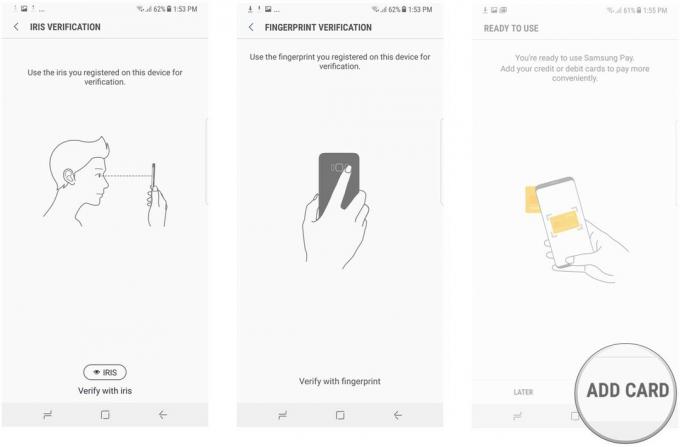
- Duokite „Samsung Pay“ prieiga fotografuoti ir įrašyti vaizdo įrašus. Galite pridėti savo kortelės informaciją rankiniu būdu arba naudoti „Note 8“ kamerą, kad nuskaitytumėte kortelės numerį (šios dalies ekrano kopijos nėra, tačiau tai labai paprasta).
- Taip pat galite pridėti korteles iš „Samsung Pay“ pagrindinio ekrano. Pasirinkite Kredito debetas mygtuką, jei norite pridėti savo korteles.
-
Jei anksčiau pridėjote korteles prie „Samsung Pay“, jos bus nurodytos kortelių puslapyje. Prieš pradėdami naudoti, turėsite dar kartą juos autorizuoti 8 pastaboje.

Kortelę galite patvirtinti tekstiniu pranešimu arba skambučiu.
Kaip naudojate „Samsung Pay“?
„Samsung Pay“ galimybė dirbti ir su NFC, ir su MST suteikia jai aiškų pranašumą prieš tokius, kokie yra „Android Pay“. Paslauga dabar veikia 19 šalių ir joje keliaujama į vis daugiau rinkų.
Kokia buvo jūsų patirtis su „Samsung Pay“ naudojant „Galaxy Note 8“? Pasidalinkite savo mintimis toliau pateiktuose komentaruose!
